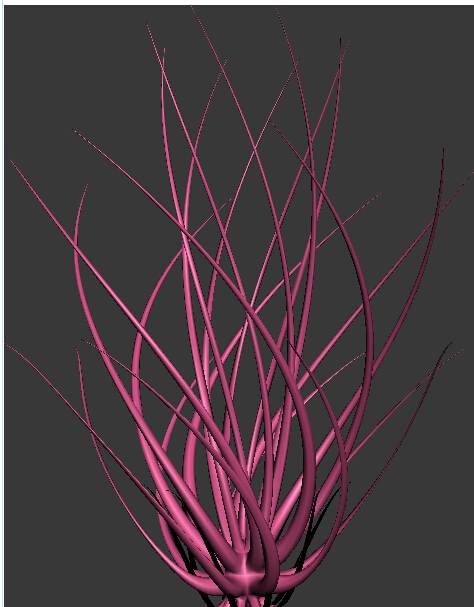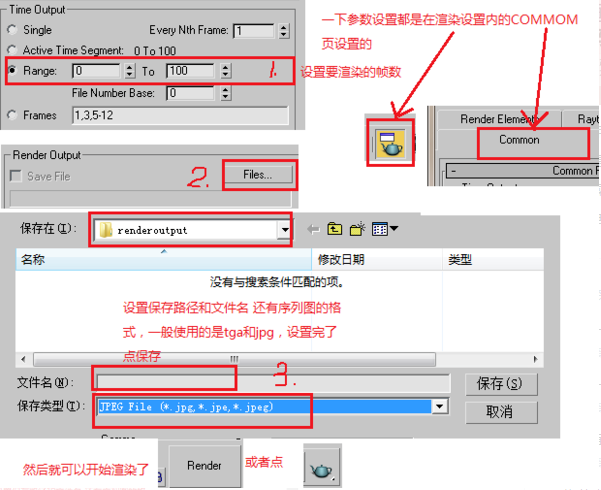详解3dmax软件轮廓命令的正确使用方法与步骤教程(3dmax轮廓命令怎么用)优质
3dmax轮廓命令怎么用?3dmax轮廓命令在哪?3dmax轮廓命令就是CAD中的偏移命令。在3dmax建模时。我们需要先建出需要的图形这就需要用到3dmax软件轮廓命令。下面跟着云渲染农场小编一起来看看3dmax软件轮廓命令的正确使用方法与步骤教程吧!
3dmax软件轮廓命令的正确使用方法如下:
步骤一。双击桌面上的3dmax的图标将3dmax这款软件打开。进入到3dmax的操作界面。打开3dmax之后在图形里找到圆命令。操作后界面如下图所示。
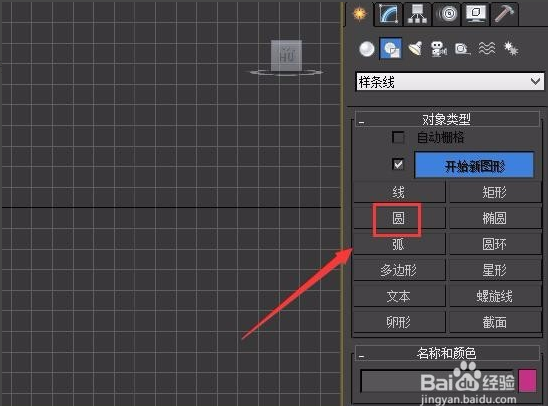
步骤二。选择3dmax圆命令我们在顶视图里画出一个圆形。如图所示。
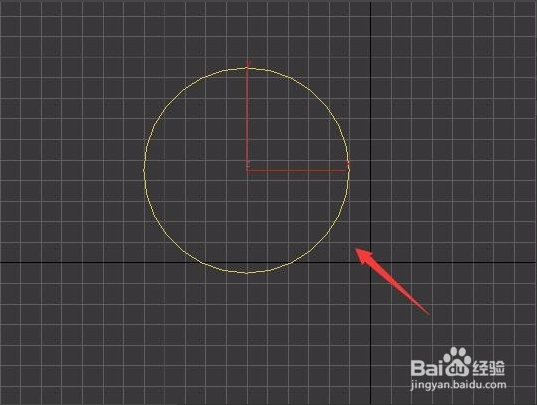
步骤三。选择绘制的圆形。在3dmax中单击鼠标右键。在弹出的菜单里找到转换为选项。点击转换为选项在其下拉菜单那里找到转换为可编辑样条线选项。如图所示。
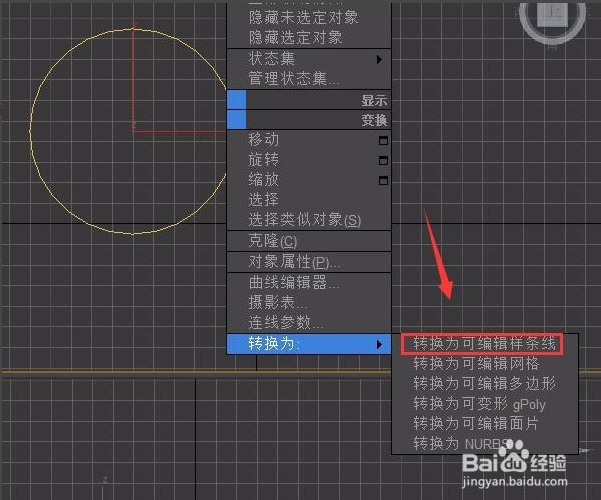
步骤四。将绘制的圆形转换为可编辑样条线之后在3dmax软件的修改里选择样条线。如图所示。
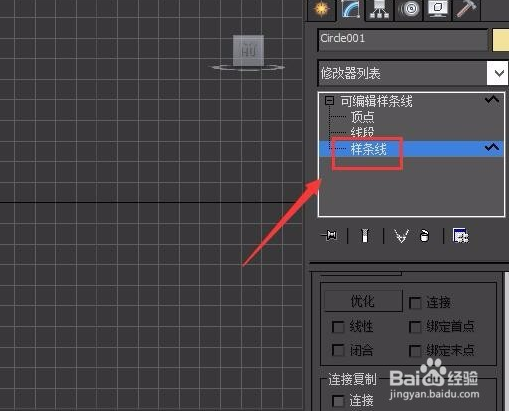
步骤五。选择样条线我们在其内找到3dmax轮廓命令。在其后的输入框内输入需要的数字。如图所示。
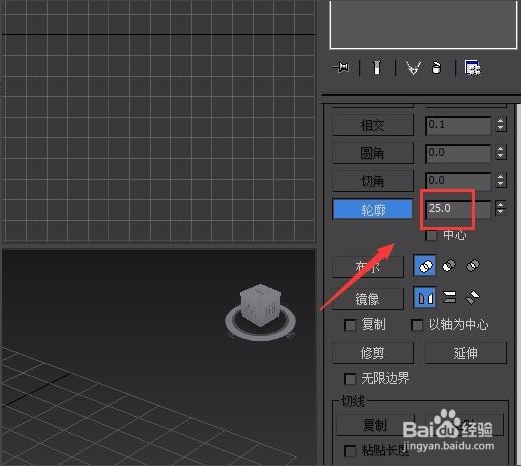
步骤六。设置好3dmax轮廓命令的数值参数之后。可以看到此时我们就为绘制的圆添加上轮廓线了。
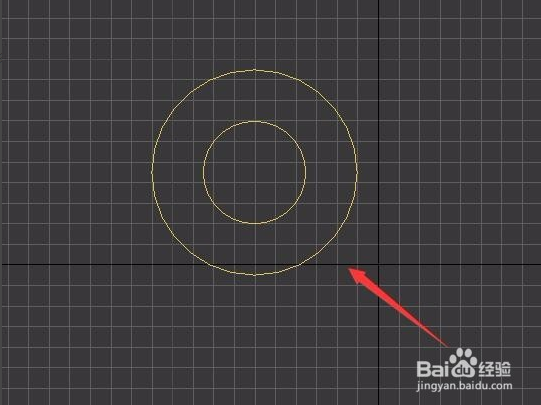
以上就是3dmax软件轮廓命令的正确使用方法与步骤教程。方法很简单你学会了吗?打开3dmax试着操作一下吧!
更多精选教程文章推荐
以上是由资深渲染大师 小渲 整理编辑的,如果觉得对你有帮助,可以收藏或分享给身边的人
本文标题:详解3dmax软件轮廓命令的正确使用方法与步骤教程(3dmax轮廓命令怎么用)
本文地址:http://www.hszkedu.com/28492.html ,转载请注明来源:云渲染教程网
友情提示:本站内容均为网友发布,并不代表本站立场,如果本站的信息无意侵犯了您的版权,请联系我们及时处理,分享目的仅供大家学习与参考,不代表云渲染农场的立场!
本文地址:http://www.hszkedu.com/28492.html ,转载请注明来源:云渲染教程网
友情提示:本站内容均为网友发布,并不代表本站立场,如果本站的信息无意侵犯了您的版权,请联系我们及时处理,分享目的仅供大家学习与参考,不代表云渲染农场的立场!